Windows/macOS/Android/iOS의 Teams에서 배경 흐리게 하기
Microsoft Teams는 가상 채팅 및 온라인 회의 통화에 사용되는 플랫폼입니다. 회의는 어디에서나 가능하지만 Teams의 흐릿한 배경은 방해 요소를 제거하는 데 편리합니다. 하지만 Teams에서 배경을 흐리게 하는 방법은 무엇입니까? 이 문서에는 회의 전이나 회의 중에 적용할 수 있는 최상의 솔루션이 있습니다. 또한 모든 장치에 효과를 적용하는 방법도 여기에서 확인할 수 있습니다.
Teams 모임에서 배경을 흐리게 하는 방법 [녹화 전]
회의를 시작하기 전에 배경을 흐리게 하는 이유 중 하나는 집중력을 유지하기 위한 것입니다. 방해 요소는 백그라운드에서 언제든지 발생할 수 있으며 온라인 회의실에 있는 청중에게 영향을 미칠 수 있습니다. 이런 일이 발생하지 않도록 Windows 및 Mac에서 배경을 흐리게 하는 방법은 다음과 같습니다.
Windows의 경우:
1 단계.PC에서 Microsoft Teams를 실행하고 미팅에 참여하거나 시작하도록 선택하세요. 화면의 미리보기 창에 자신의 모습이 표시됩니다.
2 단계.메뉴 하단에서 "설정" 버튼을 클릭하면 배경 설정이 표시됩니다. "흐림" 버튼을 클릭하면 배경이 흐리게 즉시 적용됩니다.
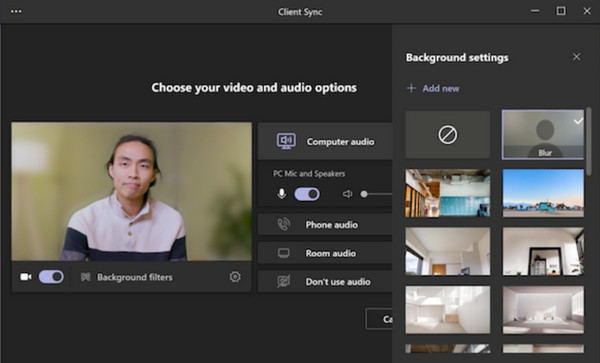
맥의 경우:
1 단계.Mac 사용자의 경우 앱을 실행하여 Teams에서 배경을 흐리게 할 수 있습니다. 그런 다음 새 회의를 시작하거나 통화에 참여하세요.
2 단계.미리보기 창 아래에 배경 설정을 열려면 "설정" 버튼을 클릭하세요. 효과가 적용되면 '지금 참여' 버튼을 클릭하여 회의를 진행하세요.
Microsoft의 배경 설정에는 배경에 적용할 수 있는 다양한 효과가 있습니다. 회의 중 언제든지 새 항목을 선택할 수 있습니다.
Teams에서 녹화한 회의에서 배경을 흐리게 하는 방법 [녹화 후]
녹화된 회의가 있는데 배경이 흐려지지 않는다면 어떻게 될까요? 많은 앱에서 동영상에 흐림 효과를 적용할 수 있습니다. 이 부분에서는 모든 장치에서 Microsoft Teams의 배경을 흐리게 하는 최고의 앱을 보여줍니다.
윈도우/맥에서
녹화된 회의에서 완벽하게 흐린 배경을 얻으려면 다음을 시도해 보세요. AnyRec Video Converter Windows 또는 Mac에서. 영상 변환, 개선, 편집 기능을 모두 제공하는 올인원 솔루션입니다. 강력한 도구 중 하나는 비디오 워터마크 제거기입니다. 회의를 녹음하는 동안 민감한 정보를 흐리게 처리. 동시에 출력 설정을 관리하여 원하는 비디오 형식, 코덱, 해상도 등을 편집할 수도 있습니다. 무료로 앱을 다운로드하고 Teams 회의에서 배경을 흐리게 처리하세요.

품질 저하 없이 배경에 흐림 효과를 적용하세요.
MP4, MOV, WMV, MKV 등과 같은 다양한 인기 형식을 지원합니다.
회의 비디오 크기를 압축하여 참가자들과 쉽게 공유하세요.
변환기, 압축기, MV 메이커 등과 같은 더 많은 도구를 제공합니다.
1 단계.설치 후 앱을 실행하세요. 그런 다음 "도구 상자" 메뉴로 이동하여 "비디오 워터마크 제거기" 버튼을 클릭하세요. 기록된 Teams 회의를 인터페이스로 가져옵니다.
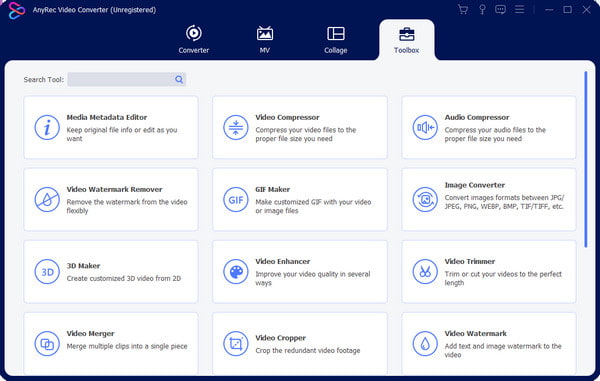
2 단계.업로드가 성공적으로 완료되면 "워터마크 제거 영역 추가" 버튼을 클릭하고 원하는 영역에 워터마크 제거 장치를 위치시킵니다. 필요한만큼 효과를 다시 적용하십시오.
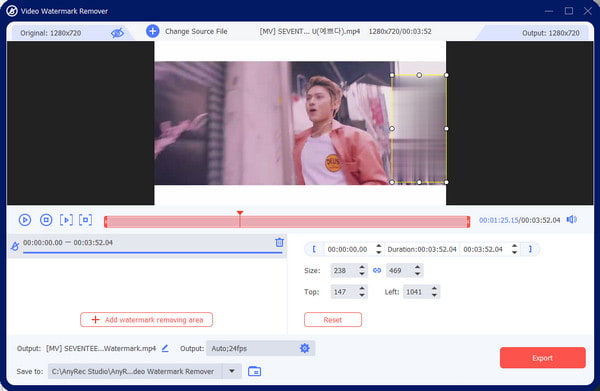
3단계.비디오 형식, 해상도, 프레임 속도, 인코더 및 오디오 설정에 대한 설정을 변경합니다. 변경 사항을 저장하고 적용하고 내보내려면 "확인" 버튼을 클릭하세요.

아이폰/안드로이드에서
때로는 녹화된 회의를 모바일 장치에 저장하는 더 쉬운 방법을 원할 수도 있습니다. 물론 필요할 때 배경을 흐리게 하는 데 도움이 되는 앱도 있습니다. Blur Video 앱은 인정받는 Android 및 iOS 도구입니다. 다양한 방법을 제공합니다. 동영상 흐림, FreeStyle 및 Fun Blur를 포함합니다. Instagram No Crop 옵션을 사용하면 소셜 미디어 플랫폼과 동일한 화면 비율로 비디오를 내보낼 수도 있습니다. App Store와 Google Play에서 무료로 다운로드할 수 있지만, 인앱 구매를 구독하여 개발자를 지원할 수도 있습니다.
1 단계.모바일 기기에 앱을 다운로드하여 설치하세요. 갤러리에서 비디오를 가져옵니다. 앱에 업로드한 후 사용하려는 블러 방법을 선택하세요.
2 단계.크기를 조정하고 효과를 적용합니다. FreeStyle Blur를 사용하여 고정된 모양의 내부 또는 외부를 흐리게 할 수도 있습니다. 비디오를 내보내거나 소셜 미디어 계정에 공유하세요.
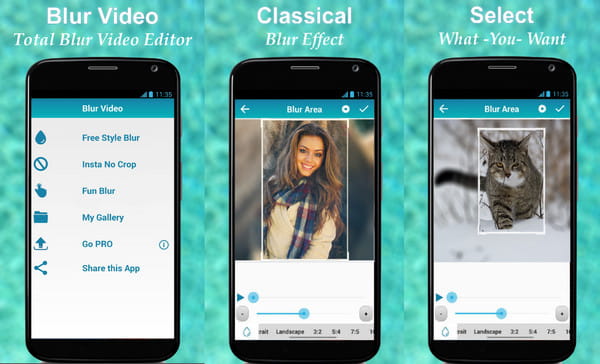
Teams의 배경 흐리게에 대한 FAQ
-
1. Microsoft Teams에서 배경을 흐리게 할 수 없는 이유는 무엇입니까?
이 문제에는 여러 가지 이유가 있습니다. 그 중 하나는 브라우저에서 팀 웹 클라이언트의 흐림 효과에 접근할 수 없다는 점일 수 있습니다. 또 다른 이유는 얼굴 인식에 대한 하드웨어 요구 사항이 충족되지 않았기 때문일 수 있습니다. 또한 Linux 운영 체제에서는 흐림 효과를 여전히 사용할 수 없습니다.
-
2. Teams는 Chromebook에서 배경을 어떻게 흐리게 처리하나요?
노트북에서 Teams를 열고 새 회의를 시작하세요. 도구 모음을 표시하려면 화면 위에 커서를 놓습니다. 하단에서 세 개의 점 아이콘을 선택하고 배경 표시 옵션을 선택합니다. 흐림 효과를 선택하면 미리보기 창에 해당 응용 프로그램이 표시됩니다.
-
3. Microsoft Teams에서 배경을 사용자 정의할 수 있나요?
예. 내장된 사진에서 새 배경을 선택하거나 갤러리에서 업로드할 수 있습니다. 사용자 정의하려면 앱에서 새 회의를 시작하고 "배경 효과 적용" 메뉴로 진행하세요. "새로 추가" 버튼을 클릭하여 사진 앨범을 엽니다. 새로운 배경을 사용하려면 "동영상 적용 및 켜기" 버튼을 클릭하세요.
-
4. 왜 직장에서 흐린 배경을 사용할 수 없나요?
회사의 MS 팀 계정과 IT 관리자가 이 기능을 끌 수 있는 방법 때문일 수 있습니다. 소프트웨어가 업데이트되지 않을 수도 있으므로 문제를 처리하려면 관리자에게 알려야 합니다.
-
5. 게스트로서 Teams에서 배경을 흐리게 할 수 있나요?
예. 이 기능은 게스트만 사용할 수 있으며, 배경 설정에서 동일한 절차로 활성화할 수 있습니다.
결론
Teams에서 배경을 흐리게 하는 방법을 배운 후에는 방해 요소 없이 회의에 계속 집중할 수 있습니다. 또한 Microsoft Teams는 Windows, Mac, Android 및 iOS를 포함한 대부분의 운영 체제에 대한 기능을 제공합니다. 효과를 활성화하는 것을 잊어버린 경우에도 AnyRec Video Converter를 사용하여 배경을 흐리게 할 수 있습니다. "무료 다운로드" 버튼을 클릭하여 무료 평가판을 사용해 보세요.
